
So fügen Sie mühelos mehrseitige PDFs in Word ein [4 Methoden]

Word und PDF sind die gebräuchlichsten Dateiformate, die es gibt, seit wir denken können. Und höchstwahrscheinlich haben Sie bereits mit ihnen zusammengearbeitet. Zweifellos bleibt Microsoft Word ein unersetzliches Textverarbeitungsprogramm, das sich zum Erstellen und Bearbeiten von Dokumenten als nützlich erweist.
Gelegentlich finden Sie möglicherweise PDF-Ressourcen, die Sie verwenden können, um Ihren Papierkram zu ergänzen, und möchten sie einem Word-Dokument hinzufügen. Während eine einzelne PDF-Seite relativ einfach einzufügen ist, kann das Einfügen mehrerer PDF-Seiten Kopfschmerzen bereiten. Aber mit den richtigen Schritten wird es ein schmerzloser Prozess sein. In dieser Anleitung erfahren Sie, wie Sie mehrseitige PDF-Dateien in Word einfügen. Lassen Sie uns gleich loslegen und Ihnen zeigen, wie diese unmögliche Aufgabe möglich wird.
Der beste Weg, eine PDF-Seite in ein Word-Dokument einzufügen, ist die Verwendung eines effizienten PDF-zu-Word-Konverters, z. B. Coolmuster PDF to Word Converter. Dies ist zweifellos eines der besten heute verfügbaren Tools, mit dem Benutzer mehrseitige PDFs schnell in Word einfügen können. Die Formatierung und das Layout der Originaldatei bleiben während des Konvertierungsprozesses erhalten. Diese beeindruckende Software kann Ihnen helfen, PDF problemlos in Word zu konvertieren. Nachdem Sie Ihre Dateien konvertiert haben, können Sie Bilder einfügen, Textinhalte bearbeiten und vieles mehr.
Darüber hinaus verfügt es über zahlreiche Funktionen und eine benutzerfreundliche Oberfläche, die es für Anfänger weniger komplex macht. Es verfügt über Batch- und Teilkonvertierungsmodi, um den Anforderungen jedes Benutzers gerecht zu werden. Egal, ob Sie nur eine bestimmte PDF-Seite oder mehrere Seiten gleichzeitig in Word konvertieren möchten, dieser PDF-zu-Word-Konverter macht dies möglich. Mit diesem Tool können Sie bis zu 200 PDFs gleichzeitig in Word-Dokumente konvertieren. Außerdem können Sie bestimmte Seitenbereiche in ein gewünschtes Format konvertieren.
Hauptmerkmale:
Das Einfügen von mehrseitigen PDF-Dateien in Word ist mit Coolmuster PDF to Word Converter sehr einfach. Hier ist, was zu tun ist:
01Nachdem Sie das Programm heruntergeladen und auf dem Computer installiert haben, starten Sie es, um zur Hauptoberfläche zu gelangen. Tippen Sie hier auf die Schaltfläche Datei hinzufügen oder Ordner hinzufügen , um die PDF-Dateien hochzuladen. Sie können die Dateien auch direkt per Drag & Drop in das Tool ziehen.

02Das Tool bietet verschiedene Anpassungsmöglichkeiten und gibt Ihnen die Freiheit, bestimmte Seiten oder Seitenbereiche für den Konvertierungsprozess auszuwählen. Darüber hinaus haben Sie die Flexibilität, den gewünschten Ausgabespeicherort für die konvertierten Dateien mithilfe der Option Ausgabeordner festzulegen.

03Nachdem Sie sich vergewissert haben, dass Sie alle erforderlichen Anpassungen vorgenommen haben, klicken Sie auf die Registerkarte Start , um Ihre Dateien zu konvertieren. Wenn der Fortschrittsbalken 100 % erreicht, klicken Sie auf das Symbol Öffnen , um Ihre Ausgabedateien zu überprüfen.

Weiterführende Literatur:
[9 Tools Review] Der heißeste PDF-zu-Word-Konverter Online/Offline
Wie teile ich eine PDF-Datei in mehrere Dateien auf? 4 Methoden für Windows- und Mac-Benutzer!
Es bleibt zwar richtig, dass die effektivste Methode zum Einfügen einer PDF-Datei in Word die Verwendung eines PDF-zu-Word-Konverters ist, aber einige Benutzer suchen aktiv nach alternativen Wegen, um dies ohne Konvertierung zu tun. Interessanterweise gibt es zwei mögliche Methoden, um eine PDF-Datei in Word einzufügen, ohne dass eine Konvertierung erforderlich ist.
Viele Menschen sind mit dem Microsoft Word-Programm als Werkzeug zum Eingeben von Dokumenten gut vertraut. Aber wussten Sie, dass dieses hervorragende Textverarbeitungsprogramm auch beim Kombinieren von Dokumenten aus verschiedenen Quellen nützlich ist? Ein Word-Dokument kann beispielsweise Fakten, Zahlen und Texte enthalten, die bereits veröffentlichten Informationen übernehmen und dann im PDF-Format präsentieren.
Anstatt die Dokumente separat zu versenden, müssen Sie sie nur in einem Word-Dokument zusammenfassen, um den Zugriff zu erleichtern und im Gegenzug den Überblick über die Seiten zu behalten. Im Folgenden finden Sie die Schritte zur Verwendung von Microsoft Word zum Einfügen mehrseitiger PDFs in Word:
Schritt 1. Starten Sie Microsoft Word, klicken Sie auf die Registerkarte Datei und klicken Sie auf Öffnen. Gehen Sie nun zu Ihrem Word-Dokument, in das Sie die PDF-Datei einfügen. Doppelklicken Sie darauf, um ein neues Fenster zu öffnen. Scrollen Sie nach unten zu der Stelle, an der Sie die PDF-Datei einfügen möchten, und drücken Sie dann die Tastenkombination Strg+Eingabetaste , um die Seite im Dokument zu unterbrechen.
Schritt 2. Tippen Sie im oberen Bereich auf die Schaltfläche Einfügen. Tippen Sie im Abschnitt Text auf der rechten Seite auf das Menü Objekt und klicken Sie auf die Option Objekt, und Sie sehen das Fenster für die Objektanzeige.

Schritt 3. Klicken Sie auf die Schaltfläche Aus Datei erstellen, klicken Sie auf die Schaltfläche Durchsuchen und gehen Sie dorthin, wo sich die PDF-Datei befindet. Suchen Sie die Adobe Acrobat-Dokumenterweiterung oder den Brief für PDF.
Schritt 4. Tippen Sie auf Einfügen , um das Fenster "Durchsuchen" zu schließen, und klicken Sie dann auf "OK", um das Fenster "Objekt " zu schließen. Sie sehen die PDF-Datei, die in Ihr Word-Dokument eingefügt wurde, mit jeder PDF-Seite auf einer neuen Seite des Dokuments.
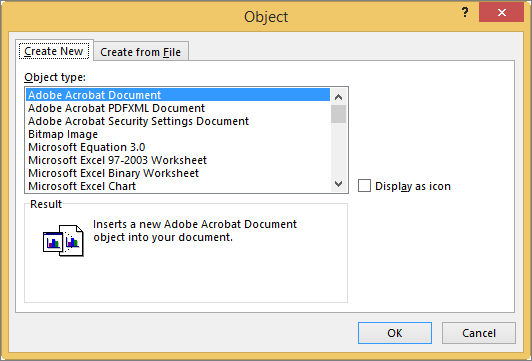
Schritt 5. Tippen Sie auf Datei > Speichern unter , benennen Sie das Dokument um und speichern Sie es dann auf dem Computer.
Wenn eine PDF-Datei, die Sie einfügen, viele Seiten hat, wird ein Eingabeaufforderungsfenster angezeigt, in dem Sie eine Seite auswählen können, auf der Sie die PDF-Datei einfügen möchten. Sie sollten den Vorgang wiederholen, um weitere Seiten einzufügen, bis alle Seiten eingefügt sind. Dies kann eine Herausforderung sein, wenn viele PDF-Seiten eingefügt werden müssen. Außerdem kann es sein, dass sich das Fenster nicht öffnen lässt, was bedeutet, dass Sie nur die erste Seite einfügen.
Wenn Sie ein Windows-Benutzer sind, haben Sie mehr als genug Möglichkeiten, eine mehrseitige PDF-Datei in ein Word-Dokument einzufügen. Sie können Microsoft Edge verwenden, einen von Microsoft entwickelten Webbrowser. Es ist auf einem Windows-Computer vorinstalliert und verfügt über einen eingebauten PDF-Reader. So fügen Sie PDF-Seiten in Word ein:
Schritt 1. Öffnen Sie Ihre PDF-Datei in Microsoft Edge, indem Sie auf Ihrem PC mit der rechten Maustaste auf den Dateinamen klicken. Wählen Sie die Option Öffnen mit und öffnen Sie die Datei mit Microsoft Edge.
Schritt 2. Drücken Sie die Tasten Strg+P auf Ihrer Tastatur, um das Fenster Drucken zu öffnen. Alternativ können Sie in der Symbolleiste auf die Schaltfläche Drucker tippen. Wählen Sie in der Dropdown-Liste oben links Microsoft Print to PDF als Drucker aus.
Schritt 3. Tippen Sie auf die vierte Option unter der Option Seiten , um jede Seite separat zu drucken. Geben Sie 1 in das Feld Seiten ein, um nur die erste PDF-Seite als separate PDF-Datei zu speichern.
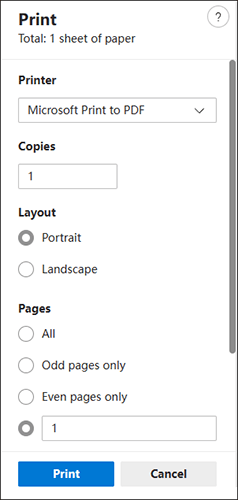
Schritt 4. Tippen Sie auf die Registerkarte Drucken , um die Druckausgabe speichern unter zu öffnen. Wählen Sie den Ordner aus, in dem die Seiten gespeichert werden sollen. Sie können einen neuen Ordner auf dem Desktop erstellen, wenn es viele PDF-Seiten gibt. Geben Sie den richtigen Dateityp PDF ein und drücken Sie dann die Eingabetaste.
Schritt 5. Geben Sie 1 in den Abschnitt Dateiname ein und klicken Sie dann auf Speichern. Dadurch wird die erste Seite gespeichert. Wiederholen Sie den Vorgang für Seite 2 und alle Seiten in der PDF-Datei.
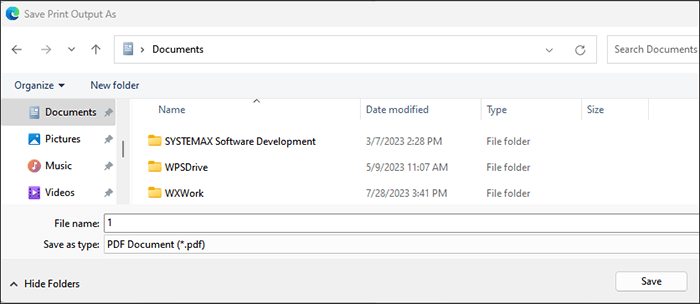
Schritt 6. Tippen Sie im Word-Dokument auf die Stelle, an der Sie die Seite einfügen möchten. Drücken Sie die Tasten Strg+Eingabetaste auf Ihrem Computer, um die Seite zu unterbrechen. Tippen Sie anschließend im Textfeld auf > Objekt einfügen. Wählen Sie Adobe Acrobat und klicken Sie dann auf OK.
Schritt 7. Wählen Sie die Seite mit dem Namen 1 aus und tippen Sie auf Öffnen. Dadurch wird diese erste PDF-Seite in das Word-Dokument eingefügt. Wiederholen Sie diesen Vorgang für alle Seiten, und wenn Sie mit dem Einfügen der Seiten fertig sind, stellen Sie sicher, dass Sie sie speichern, indem Sie auf Datei > Speichern klicken.
Du magst vielleicht:
[Umfassendes Tutorial] So speichern Sie eine PDF-Datei als Word-Dokument
So kombinieren Sie JPG mit PDF-Dateien offline und online [Windows/Mac]
Möglicherweise zögern Sie, ein Tool zum Einfügen der PDF-Datei in Ihr Word-Dokument zu installieren. In diesem Fall kann ein kostenloses Online-Tool wie PDF to DOC sehr hilfreich sein. Führen Sie die folgenden Schritte aus, um eine mehrseitige PDF-Datei online in Word einzufügen:
Schritt 1. Besuchen Sie die PDF to DOC-Website in einem Browser und klicken Sie dann auf Dateien hochladen , um Ihre PDF-Datei in das Tool zu importieren. Sie können bis zu 20 Seiten zum Konvertieren auswählen.
Schritt 2. Warten Sie, bis der Konvertierungsprozess abgeschlossen ist. Wenn Sie fertig sind, klicken Sie auf Alle herunterladen , um die Datei in Ihr Word-Dokument herunterzuladen.

Beachten Sie, dass die Online-Konvertierung nicht zuverlässig ist. Die Qualität ist nicht ausgezeichnet, und das Hochladen Ihrer Dateien online ist riskanter, da sie durchgesickert sein können. Darüber hinaus benötigen Sie eine starke und stabile Internetverbindung, um schnelle Ergebnisse zu erzielen.
Weitere Informationen:
[Einfache Anleitung] Konvertieren Sie Word in PDF über Adobe Acrobat & Alternativen
So konvertieren Sie Microsoft Word-Dokumente in PDF: Schnell und effizient
Die Möglichkeiten, mehrseitige PDFs in Word einzufügen, sind vielfältig. In diesem Beitrag wurden die besten Möglichkeiten zum Einfügen mehrerer PDF-Seiten in ein Word-Dokument vorgestellt. Die ultimative Möglichkeit, mehrseitige PDFs in Word einzufügen, ist die Verwendung von Coolmuster PDF to Word Converter. Es ist der einfachste und schnellste Weg, mehrere PDFs mit nur einem Klick in Word-Dokumente umzuwandeln, ohne die ursprüngliche Formatierung zu manipulieren.
Verwandte Artikel:
Lösung für unterwegs: Word-zu-PDF-Konverter offline für schnelle Konvertierungen
Wie speichere ich ein Google-Dokument als PDF? [Computer & Mobilgerät]
[Einfache Office-Lösungen] So konvertieren Sie DOCX in PDF - 6 Methoden
Von Text zu tragbarer Magie: Ranking der besten Word-zu-PDF-Konverter
So speichern Sie ein Word-Dokument als PDF auf Windows- und Mac-Systemen
Converting Magic: So versenden Sie ein Pages-Dokument als PDF wie ein Profi





